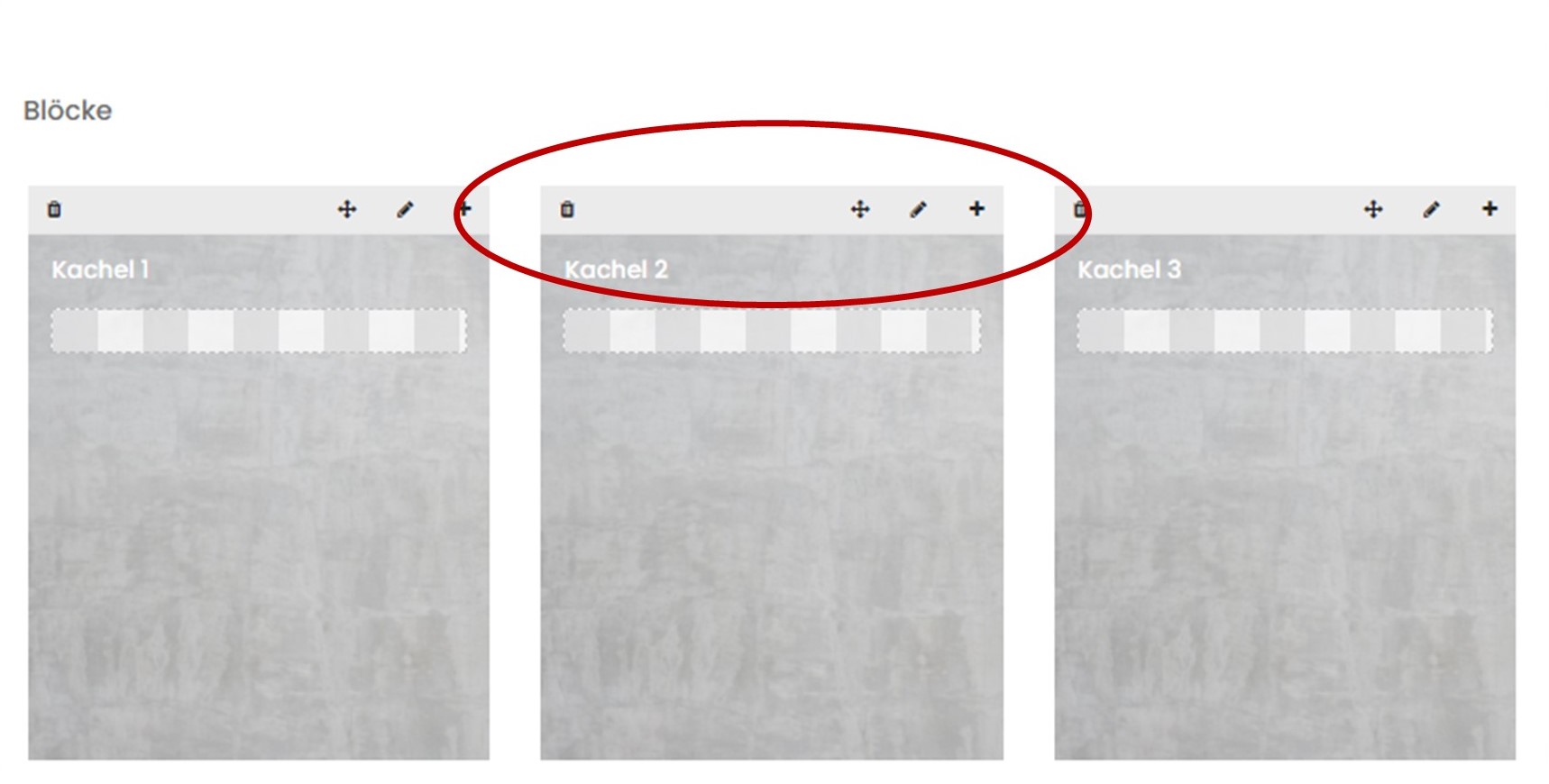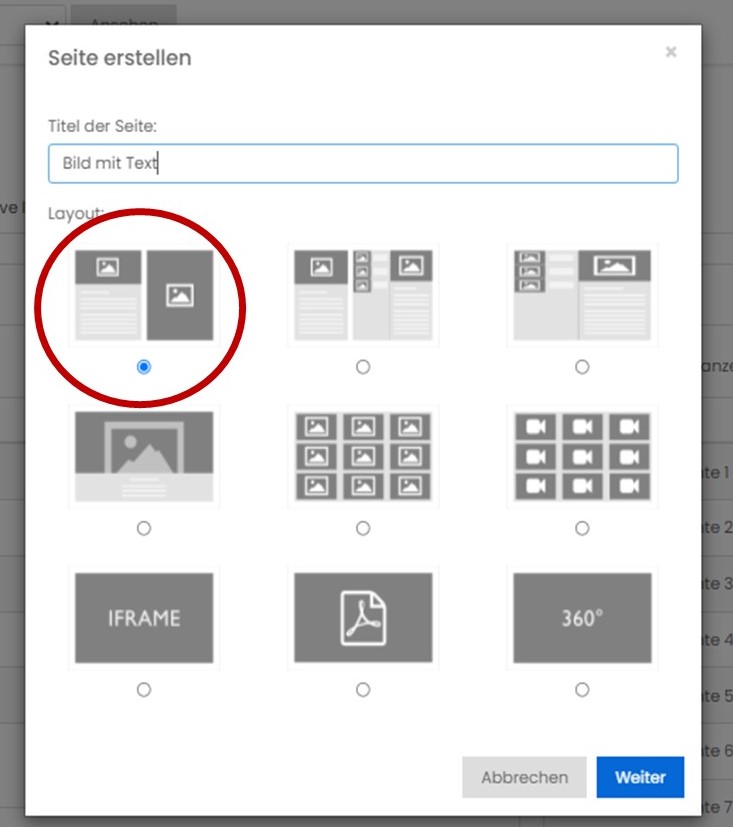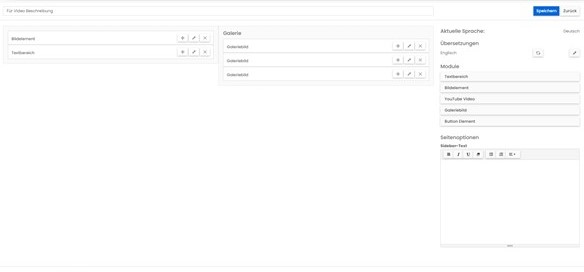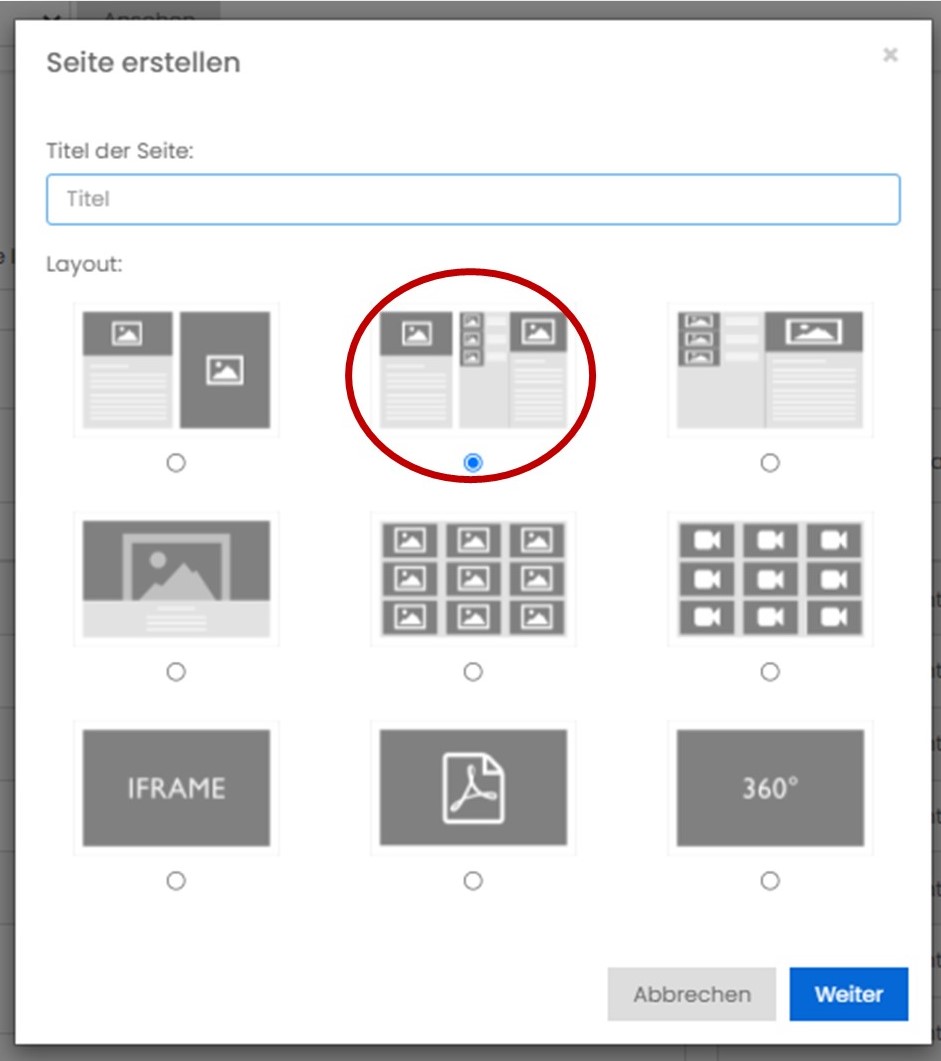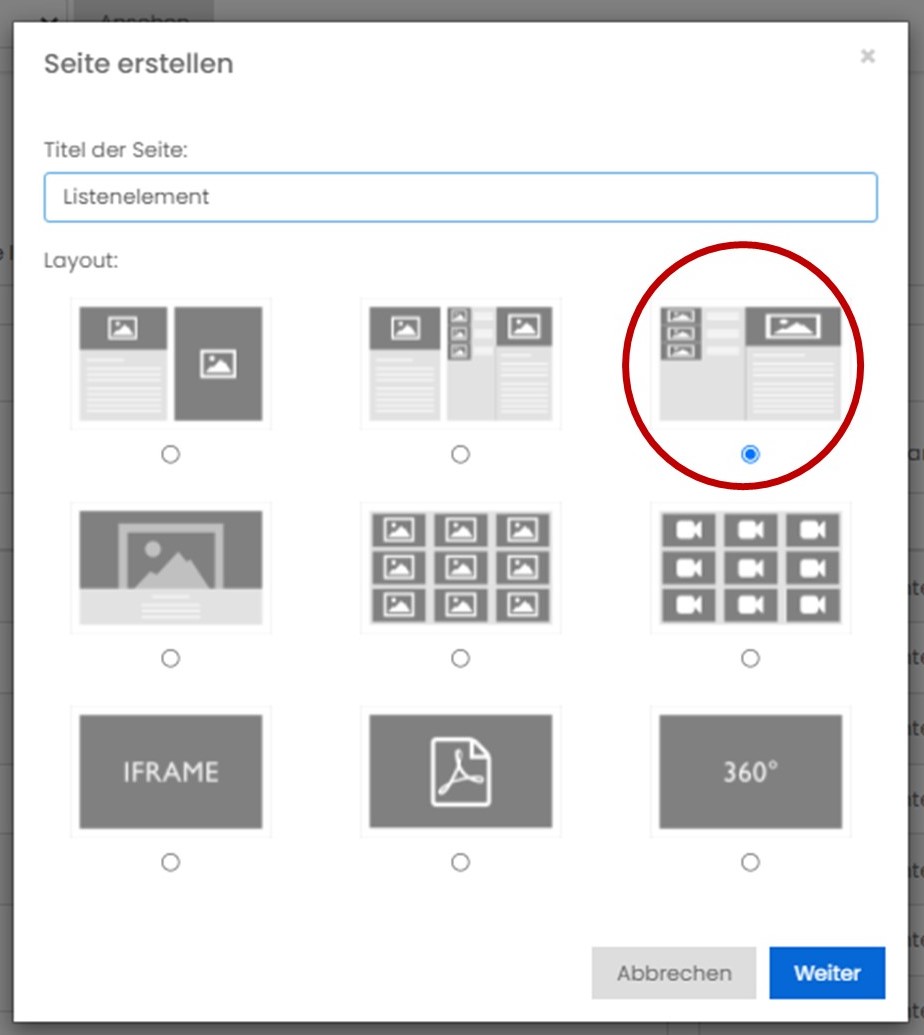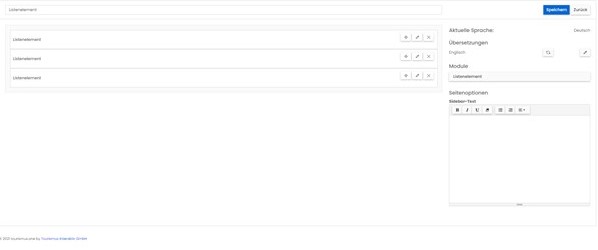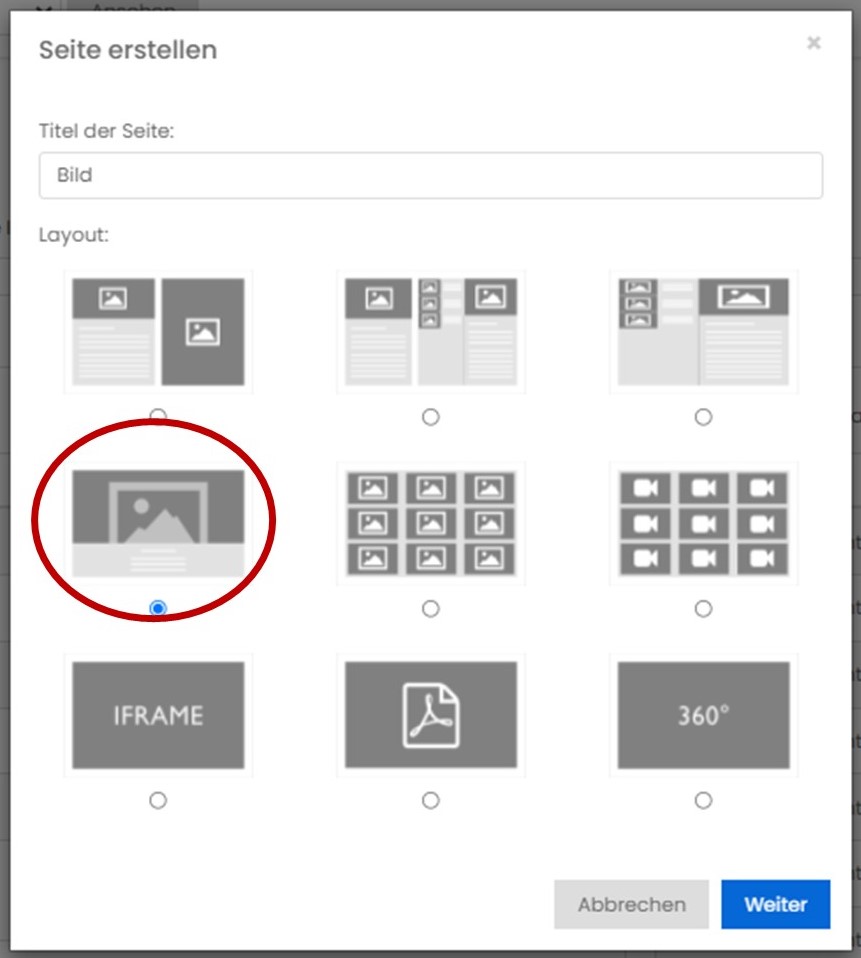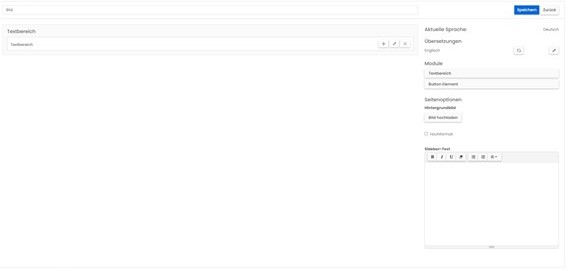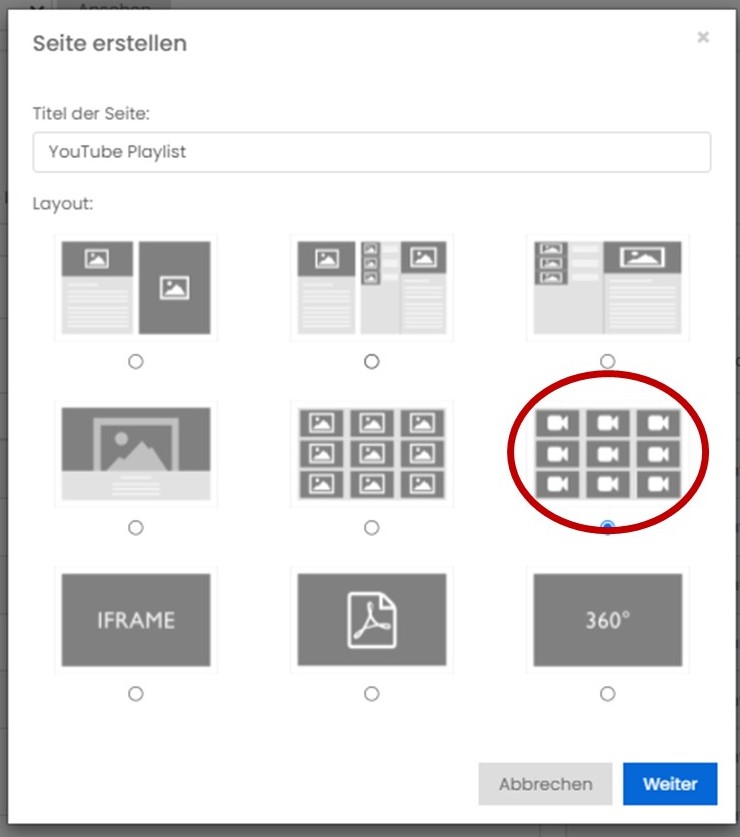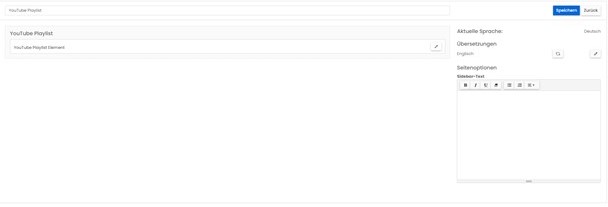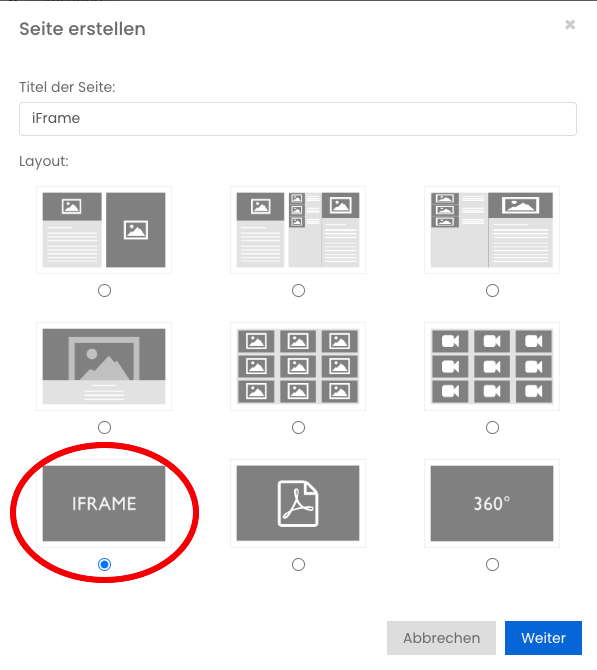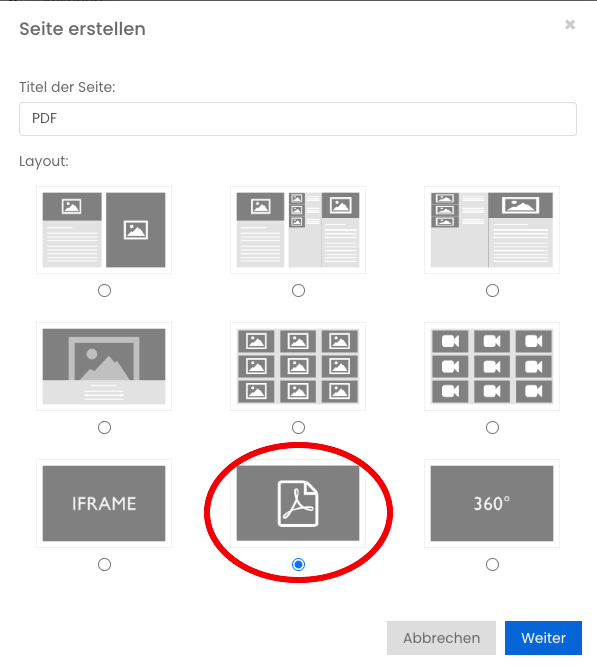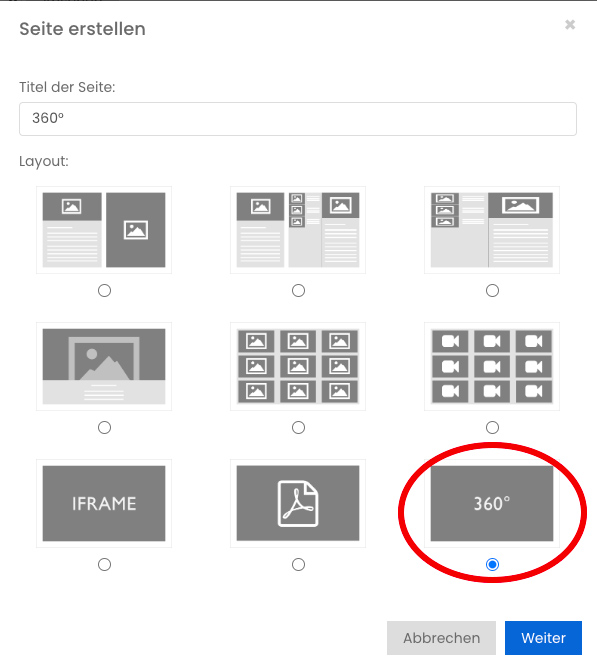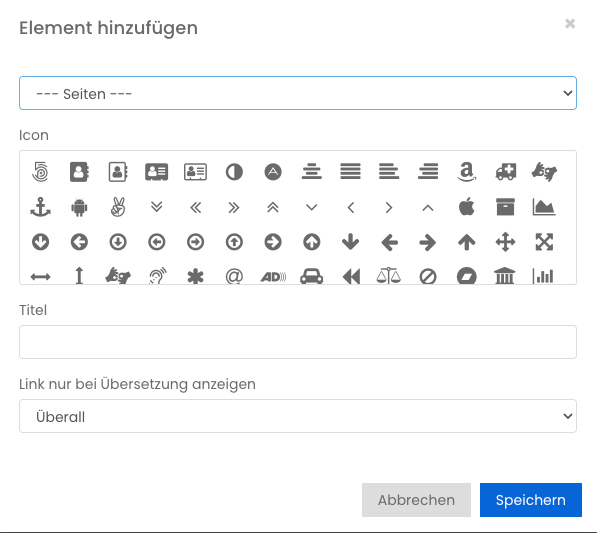4. contenido interactivo
Contenido de esta página:
4.1 Insertar/cambiar la imagen de portada de la página de inicio
- Página de inicio con «lápiz azul abre
- Para añadir una nueva añadir una nueva imagen pulsa el símbolo «mássímbolo
- Selecciona la imagen deseada del escritorio
- Haz clic en «Guardar».
Contenido de esta página:
4.2 Para los bloques
- Azulejo 1 esquina derecha haz clic en «bolígrafo gris»
- Con Fondo de pantallaHaz clic en «Seleccionar archivo» (selecciona una imagen del escritorio, tus propias imágenes…)
- Foto de portadao logotipoposible en lugar del titular
- Haz clic en «Guardar».
Contenido de esta página:
4.3 Azulejo de la página de inicio: personaliza el tamaño
- Para ampliar una ficha, primero debes borrar una ficha borrar una ficha. Para ello, haz clic en el «símbolo de la papelera».
- Edita el azulejo que quieras ampliar con «Pluma».
- Cambiar el título: cambiar el nombre en lugar del azulejo 3, por ejemplo, Eventos
- Longitud: cambiar
- Haz clic en «Guardar».
- Alrededor de una baldosade una doble a una simplesólo tienes que volver a cambiar la longitud. longituda simple
Contenido de esta página:
4.4 Insertar imagen de subpágina con texto
- Con «Nueva página» se crea una nueva subpágina crear
- Introduce un título y selecciona el diseño Imagen con texto de
- Haz clic en «Siguiente
- Cuando editas un editas un elemento pulsa sobre el lápiz.
- Si añades otro elemento elemento, arrastra el elemento con arrastrar y soltar hasta la posición deseada. Para ello, mantén pulsado este símbolo con las «flechas» izquierda del ratón y arrástralo.
- Para eliminar un elemento, simplemente pulsa sobre el símbolo «x».
- Cuando hayas personalizado todo, haz clic en «Guardar».
- También puedes volver a insertar un elemento de imagen bajo el área de texto. Igual que arriba con arrastrar y soltar.
Contenido de esta página:
4.5 Insertar lista de 2 columnas de subpágina
- Con «Nueva página» se crea una nueva subpágina crear
- Introduce un título y selecciona el diseño Lista de 2 columnas en
- Haz clic en «Siguiente
- Cuando editas un editas un elemento pulsa sobre el lápiz.
- Si quieres añadir otro elemento, arrástralo con arrastrar y soltar hasta la posición deseada. Para ello, mantén pulsado el botón izquierdo del ratón sobre este símbolo con las «flechas» y arrástralo hasta la zona deseada.
- Para eliminar un elemento eliminar un elementosimplemente haz clic en el icono «papelera
- Cuando hayas personalizado todo, haz clic en «Guardar».
Contenido de esta página:
4.6 Insertar lista de subpáginas
- Con «Nueva página» se crea una nueva subpágina crear
- Introduce un título y selecciona el diseño Lista de 2 columnas en
- Haz clic en «Siguiente
- Cuando editas un editas un elemento pulsa sobre el lápiz.
- Si quieres añadir otro elemento, arrástralo con arrastrar y soltar hasta la posición deseada. Para ello, mantén pulsado el botón izquierdo del ratón sobre este símbolo con las «flechas» y arrástralo hasta la zona deseada.
- Para eliminar un elemento eliminar un elementosimplemente haz clic en el icono «papelera
- Cuando hayas personalizado todo, haz clic en «Guardar».
Contenido de esta página:
4.7 Insertar imagen de subpágina
- Con «Nueva página» se crea una nueva subpágina crear
- Introduce un título y selecciona el diseño ImagenInsertar desde
- Haz clic en «Siguiente
- Ahora puedes decidir si quieres imagen con texto o sin texto Si la quieres sin texto, haz clic en el elemento textohaz clic en la «x».
- Si quieres mostrar la imagen en formato verticalpulsa , antes desubir la imagen, haz clic en la casilla «formato vertical».
- Puedes utilizarlo para seleccionar y subir una imagen desde tu escritorio.
- Una vez cargada la imagen, simplemente haz clic en «Guardar».
Contenido de esta página:
4.8 Crear galería de imágenes de subpágina
- Con «Nueva página» se crea una nueva subpágina crear
- Introduce un título y selecciona el diseño Galería de imágenesInsertar desde
- Si quieres editar un elemento, haz clic en el «lápiz».
- Si quieres añadir otro módulo de imagen, arrastra el módulo con arrastrar y soltar a la posición deseada.
- Haz clic en «Pluma»; selecciona una imagen
- Doble clic / cerrar / utilizar / utilizar la sección de imágenes (mover, agrandar, reducir)
- Haz clic en «Guardar».
Contenido de esta página:
4.9 Insertar subpágina de lista de reproducción de YouTube
- Crea una nueva subpágina con «Nueva página».
- Introduce un título y selecciona el diseño Lista de reproducción de YouTube en
- Haz clic en «Siguiente
- Haz clic en «Lápiz» para el elemento de la lista de reproducción de YouTube e introduce un título. títuloy el ID de la lista de reproducción
- La ID de la lista de reproducción puedes encontrarlo entrando en el sitio web de YouTube y haciendo clic en la lista de reproducción que desees.
- Copiala sección marcada arriba y pégala en el ID de la lista de reproducción en el un portal. Esta sección varía en función de la lista de reproducción.
- Haz clic en «Guardar».
- Y luego vuelve a hacer clic en «Guardar
Contenido de esta página:
4.10 Crear subpágina IFRAME
- Con «Nueva página» se crea una nueva página crear una nueva página
- Introduce un título y selecciona el diseño IFRAME
- Haz clic en «Siguiente
- Haz clic en el «lápiz» situado junto al elemento IFRAME y selecciona el enlace web deseado enlace web e inserta el enlace del sitio web deseado. También puedes añadir un títulopero no es necesario.
- Pulsa dos veces «Guardar
Contenido de esta página:
4.11 Crear subpágina PDF
- Con «Nueva página» se crea una nueva página crear una nueva página
- Introduce un título y selecciona el diseño archivo PDF en
- Haz clic en «Siguiente
- haz clic en el elemento y el PDFdesde el escritorio. Puedes insertar el enlace al archivo PDF aunque no lo hayas descargado.
- Además del archivo PDF, también puedes subir una subir una imagen entonces aparecerá el PDF y una imagen junto a él. Basta con arrastrar y soltar con el elemento de imagen de la galería.
- Haz clic en «Guardar».
Contenido de esta página:
4.12 Insertar subpágina Vídeo 360 grados
- Con «Nueva página» se crea una nueva página crear una nueva página
- Introduce un título y selecciona el diseño Imagen de 360 grados en
- Haz clic en «Siguiente
- Pulsa y selecciona la imagen de 360 gradosde tu escritorio.
- Cuando la imagen haya terminado de cargarse, puedes hacer clic en
- Pulsa «Guardar».
Contenido de esta página:
4.13 Añadir una subpágina a la página de inicio
- Abre ella página página de iniciohaciendo clic en «Bolígrafo».
- Con ficha(por ejemplo, Eventos) haz clic en «Más» (añadir enlace)
- Selecciona la página (por ejemplo, galería de fotos de demostración)
- Título renombrable (en lugar de galería de imágenes demo a galería de imágenes)
- Haz clic en «Guardar».